-
ActivityView in SwiftUISwiftUI 2021. 11. 29. 22:00
안녕하세요. 그린입니다🟢
이번 포스팅에서는 SwiftUI에서 ActivityView(액티비티 뷰)를 띄우는것에 대해 학습해보겠습니다💁🏻
SwiftUI를 통해 구현을 하다 어떻게 하면 요런 데이터를 공유할 수 있는 액티비티 뷰를 띄울 수 있을까에 대해 고민하고
스택 오버플로와 다양한 레퍼런스를 통해 구현해보았습니다!
바로 이전 블로그 포스팅인 링크공유 & 링크이동에서 액티비티 뷰를 띄우는걸 학습해보았는데요.
그건 UIKit의 방식에 거의 유사하여 조금 더 SwiftUI로 구현해보았어요.
https://green1229.tistory.com/194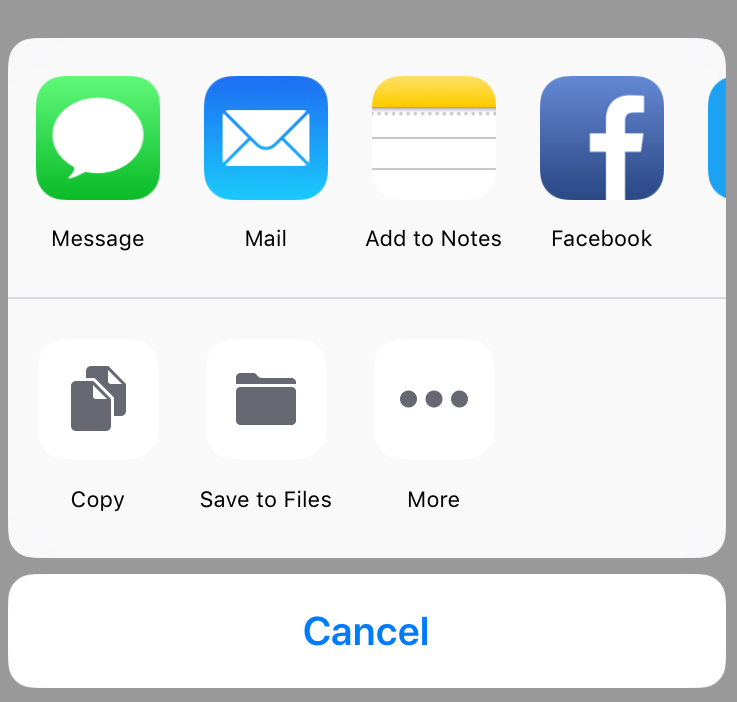
네 앞으로 구현할것이 이런 half한 액티비티 뷰를 띄우는 것입니다.
그럼 먼저 동작되는 화면을 간단한 짤로 보시죠!
동작화면
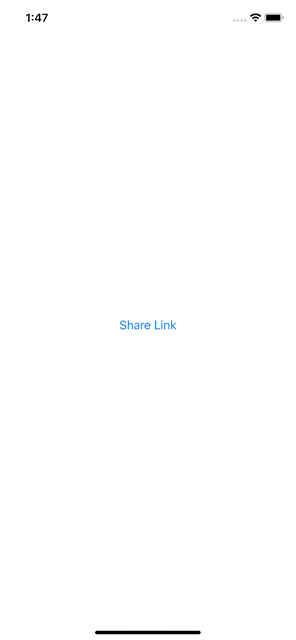
자 정말 간단히 제 블로그 URL을 공유할 수 있도록 버튼을 통해 공유할 수 있는 액티비티 뷰를 띄우고 동작해봤습니다.
그럼 바로 코드를 보시죠!
소스코드
import SwiftUI public struct ActivityView: UIViewControllerRepresentable { @Binding var isPresented: Bool public let activityItmes: [Any] public let applicationActivities: [UIActivity]? = nil public func makeUIViewController(context: Context) -> UIViewController { UIViewController() } public func updateUIViewController(_ uiViewController: UIViewController, context: Context) { let activityViewController = UIActivityViewController( activityItems: activityItmes, applicationActivities: applicationActivities ) if isPresented && uiViewController.presentedViewController == nil { uiViewController.present(activityViewController, animated: true) } activityViewController.completionWithItemsHandler = { (_, _, _, _) in isPresented = false } } } struct ContentView: View { @State private var isActivityViewPresented = false var body: some View { Button("Share Link") { self.isActivityViewPresented = true } .background( ActivityView( isPresented: $isActivityViewPresented, activityItmes: [URL(string: "https://green1229.tistory.com")!] ) ) } }우선 UIKit을 SwiftUI에서 사용할 수 있도록 UIViewControllerRepresentable 프로토콜을 따릅니다.
프로토콜을 따른 ActivityView에 필요한 프로퍼티들과 처음과 업데이트되었을때의 필수 메서드를 구현해줍니다.
updateUIVC 메서드에서 필요한 인자(텍스트, 이미지, URL 등 공유되거나 사용될 옵션)을 받아 구성 후 띄워주도록 합니다.
여기서 컴플리션 핸들러를 사용해 구성 후 다시 isPresented를 false로 바꿔주었습니다.
그러면 한번 노출되고 계속 노출되진 않습니다.
이걸 이제 ContentView에서 background 메서드로 호출해 사용합니다.
해당 뷰에서는 Share Link 버튼이 눌렸을때 눌린 Bool 값을 ActivityView에 넘겨주고 또한 activityItems에 제 블로그 URL을
넘겨주도록 합니다.
정말 간단하죠!?
그러면 이 액티비티 뷰에서는 어떤것들을 Share해줄 수 있는지 알아보도록 할께요🙌
UIAcitivityViewController를 구성할때 activityItems 인자를 설정해주어야 합니다.
그 인자에 들어올 수 있는 3가지가 있습니다.
1. Text
기본적으로 문구를 공유할 수 있습니다.
let shareItems = ["Green's blog"] let activityController = UIActivityViewController( activityItems: shareItems, applicationActivities: nil ) self.present(activityController, animated: true, completion: nil)2. Image
guard let image = UIImage(named: "Green.png") else { return } let shareItems = [image] let activityController = UIActivityViewController( activityItems: shareItems, applicationActivities: nil ) self.present(activityController, animated: true, completion: nil)3. URL
guard let url = URL(string: "https://green1229.tistory.com/") else { return } let shareItems = [url] let activityController = UIActivityViewController( activityItems: shareItems, applicationActivities: nil ) self.present(activityController, animated: true, completion: nil)activityItems는 Any타입의 Array입니다.
그렇기에 위의 텍스트 / 이미지 / URL들이 다 같이 혹은 하나만 들어갈 수 있습니다.
let text = "green is green!" guard let url = URL(string: "https://green1229.tistory.com/"), let image = UIImage(named: "Green.png") else { return } let shareItems: [Any] = [text, url, image] let activityController = UIActivityViewController( activityItems: shareItems, applicationActivities: nil ) self.present(activityController, animated: true, completion: nil)이렇게 사용될 수 있겠네요!
또한 아래와 같은 메서드를 사용해 공유에서 제외할 플랫폼을 설정할 수 있습니다.
let shareItems = ["Write your share content"] let activityController = UIActivityViewController( activityItems: shareItems, applicationActivities: nil ) activityController.excludedActivityTypes = [.postToFacebook, .postToTwitter] self.present(activityController, animated: true, completion: nil)이렇게 사용해주면 페이스북과 트위터는 나타나지 않게 됩니다.
마무리
자 이렇게 흔한 기본적으로 제공되는 공유 액티비티 뷰에 대해 SwiftUI스럽게 띄우고 사용하는것을 학습해봤습니다☺️
스유스러운것에 대해 항상 고민해봐야겠습니다.
[참고자료]
https://stackoverflow.com/questions/56533564/showing-uiactivityviewcontroller-in-swiftui
Showing 'UIActivityViewController' in SwiftUI
I want to let the user to be able to share a location but I don't know how to show UIActivityViewController in SwiftUI.
stackoverflow.com
https://www.swiftdevcenter.com/uiactivityviewcontroller-tutorial-by-example/
UIActivityViewController tutorial by Example
How to share content using UIActivityViewController. How to share text, image and URLs in Swift 4
www.swiftdevcenter.com
'SwiftUI' 카테고리의 다른 글
swipeActions (0) 2021.12.23 Tap&Drag Gesture in SwiftUI (0) 2021.12.02 Rotation Animation (0) 2021.11.21 SwiftUI - NotificationCenter (0) 2021.09.19 NavigationLink (0) 2021.09.11